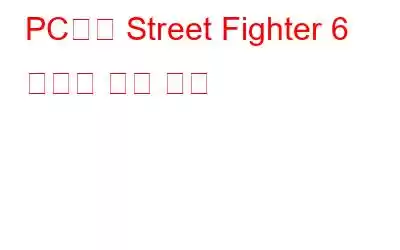мҠӨнҠёлҰ¬нҠё нҢҢмқҙн„°лҠ” к°•л ¬н•ң кІ©нҲ¬ кІҢмһ„мқ„ м„ ліҙмқҙлҠ” мқјліёмқҳ мң лӘ…н•ң 비디мҳӨ кІҢмһ„ л°Ҹ м•„мјҖмқҙл“ң лёҢлһңл“ңмһ…лӢҲлӢӨ. мӢңлҰ¬мҰҲмқҳ мөңмӢ мһ‘мқё Street Fighter 6к°Җ л°©кёҲ м¶ңмӢңлҗҳм—ҲмҠөлӢҲлӢӨ. мқјл¶Җ кІҢмқҙлЁёлҠ” мўҢм ҲмҠӨлҹ¬мҡҙ 충лҸҢ мғҒнҷ©м—җ м§Ғл©ҙн•ҳлҠ” л°ҳл©ҙ, л§ҺмқҖ кІҢмқҙлЁёлҠ” мӨ‘мҡ”н•ң кІҢмһ„ кІҪн—ҳмқ„ нҡҢмғҒн•©лӢҲлӢӨ. мқҙ кІҢмӢңл¬јм—җм„ңлҠ” Street Fighter 6 충лҸҢ л¬ём ңлҘј н•ҙкІ°н•ҳлҠ” лҚ° лҸ„мӣҖмқҙ лҗҳлҠ” мһ мһ¬м Ғ мҲҳм • мӮ¬н•ӯмқ„ к°„лһөнһҲ м„ӨлӘ…н•ҳкІ мҠөлӢҲлӢӨ.
Windows 11/10 PCм—җм„ң Street Fighter 6 충лҸҢ л¬ём ңм—җ лҢҖн•ң к°ҖлҠҘн•ң мӣҗмқё л°Ҹ н•ҙкІ° л°©лІ•
- нҳёнҷҳлҗҳм§Җ м•ҠлҠ” н•ҳл“ңмӣЁм–ҙ: PCк°Җ мҠӨнҠёлҰ¬нҠё нҢҢмқҙн„° 6мқҳ мөңмҶҢ мӢңмҠӨн…ң мҡ”кө¬ мӮ¬н•ӯмқ„ 충мЎұн•ҳлҠ”м§Җ нҷ•мқён•ҳм„ёмҡ”.
- кІҢмһ„ к¶Ңн•ң: кІҢмһ„ кҙҖлҰ¬мһҗ к¶Ңн•ңмқ„ л¶Җм—¬н•ҳкұ°лӮҳ м „мІҙ нҷ”л©ҙ мөңм Ғнҷ”лҘј 비нҷңм„ұнҷ”н•©лӢҲлӢӨ.
- мҳӨлһҳлҗң к·ёлһҳн”Ҫ л“ңлқјмқҙлІ„: м ңмЎ°м—…мІҙ мӣ№мӮ¬мқҙнҠём—җм„ң к·ёлһҳн”Ҫ л“ңлқјмқҙлІ„лҘј м—…лҚ°мқҙнҠён•ҳкұ°лӮҳ кі кёү л“ңлқјмқҙлІ„ м—…лҚ°мқҙнҠёмҷҖ к°ҷмқҖ лҸ„кө¬лҘј мӮ¬мҡ©н•ҳм„ёмҡ”.
- лҲ„лқҪлҗҳкұ°лӮҳ мҶҗмғҒлҗң кІҢмһ„ нҢҢмқј: Steam лӮҙмһҘ кё°лҠҘмқ„ мӮ¬мҡ©н•ҳм—¬ кІҢмһ„ нҢҢмқјмқ„ нҷ•мқён•ҳкұ°лӮҳ кІҢмһ„мқ„ лӢӨмӢң м„Өм№ҳн•ҳм„ёмҡ”.
- л°”мқҙлҹ¬мҠӨ л°ұмӢ м ңн•ң мӮ¬н•ӯ: кІҢмһ„ нҸҙлҚ”лҘј нҷ”мқҙнҠёлҰ¬мҠӨнҠём—җ 추к°Җн•ҳкұ°лӮҳ н”Ңл Ҳмқҙн•ҳлҠ” лҸҷм•Ҳ мқјмӢңм ҒмңјлЎң л°”мқҙлҹ¬мҠӨ л°ұмӢ мқ„ 비нҷңм„ұнҷ”н•©лӢҲлӢӨ.
л¬ём ң н•ҙкІ° лӢЁкі„лҘј мһҗм„ёнһҲ м•Ңм•„ліҙм„ёмҡ”!
лҳҗн•ң мқҪм–ҙ ліҙм„ёмҡ”: Androidмқҳ Street FighterмҷҖ к°ҷмқҖ мөңкі мқҳ кІҢмһ„
PCм—җм„ң Street Fighter 6 충лҸҢмқ„ н•ҙкІ°н•ҳлҠ” л°©лІ•мқҖ л¬ҙм—Үмһ…лӢҲк№Ң?
л¬ём ң н•ҙкІ° лӢЁкі„лЎң л„ҳм–ҙк°Җкё° м „м—җ м»ҙн“Ён„°к°Җ н•„мҲҳ кІҢмһ„кіј мқјм№ҳн•ҳлҠ”м§Җ нҷ•мқён•ҳлҠ” кІғмқҙ мӨ‘мҡ”н•©лӢҲлӢӨ. кІҢмһ„ к°ңл°ңмһҗк°Җ к¶ҢмһҘн•ҳлҠ” мӮ¬м–‘мһ…лӢҲлӢӨ.
мҡҙмҳҒ мІҙм ң Windows 10/11(64비нҠё) н”„лЎңм„ём„ң Intel Core i7 8700 / AMD Ryzen 5 3600 л©”лӘЁлҰ¬ 16GB RAM к·ёлһҳн”Ҫ RTX2070 / Radeon RX 5700XT Direct X лІ„м „ 12 мҠӨнҶ лҰ¬м§Җ 60GBВ
м°ёкі : мөңмҶҢ мҡ”кө¬ мӮ¬н•ӯмқҖ мң„м—җ м–ёкёүлҗң к¶ҢмһҘ мҡ”кө¬ мӮ¬н•ӯліҙлӢӨ лӮ®мҠөлӢҲлӢӨ. к·ёлҹ¬лӮҳ мөңмҶҢн•ңмқҳ мҡ”кө¬ мӮ¬н•ӯл§Ң к°–м¶ҳ PCм—җм„ң н”Ңл Ҳмқҙн•ңлӢӨл©ҙ лІҲкұ°лЎӯм§Җ м•ҠмқҖ кІҪн—ҳмқҙ лҗ кІғмһ…лӢҲлӢӨ. кІҢмһ„мқ„ мҰҗкёё мҲҳ м—ҶкІҢ л§Ңл“ңлҠ” нғҖмӮ¬ лҰ¬мҶҢмҠӨ лӮӯ비 м•ұмқҙ л§Һкё° л•Ңл¬ём—җ PCм—җм„ң нҠ№м • 충лҸҢмқҙ л°ңмғқн• мҲҳ мһҲмҠөлӢҲлӢӨ.
В
н•ҙлӢ№н•ҳлҠ” кІҪмҡ° PC мӮ¬м–‘мқ„ нҷ•мқён•ҳкі к¶ҢмһҘ мҡ”кө¬ мӮ¬н•ӯмқ„ 충мЎұн•ңлӢӨкі нҷ•мӢ н•ҳлҠ” кІҪмҡ° лӘҮ к°Җм§Җ мӢ¬к°Ғн•ң л¬ём ң н•ҙкІ° лӢЁкі„лҘј 진н–үн•ҙ ліҙкІ мҠөлӢҲлӢӨ.
лҳҗн•ң мқҪм–ҙ ліҙм„ёмҡ”: н”Ңл Ҳмқҙн• мҲҳ мһҲлҠ” мөңкі мқҳ кІ©нҲ¬ кІҢмһ„ мғҒмң„ 10к°ң
н•ҳм§Җ л§Ҳм„ёмҡ”. t Street Fighter 6к°Җ PCм—җм„ң 충лҸҢн•ҳлҸ„лЎқ н•ҳмӢӯмӢңмҳӨ: лӢӨмқҢмқҳ мү¬мҡҙ лӢЁкі„лҘј л”°лҘҙмӢӯмӢңмҳӨ.
л°©лІ• 1: G мӢӨн–ү кҙҖлҰ¬мһҗ лӘЁл“ңм—җм„ң
1лӢЁкі„: Steam LauncherлҘј м—ҙкі лқјмқҙлёҢлҹ¬лҰ¬лЎң мқҙлҸҷн•ҳм—¬ кІҢмһ„мқ„ м°ҫмңјм„ёмҡ”.
2лӢЁкі„: л§Ҳмҡ°мҠӨ мҳӨлҘёмӘҪ лІ„нҠјмқ„ нҒҙлҰӯн•ҳкі кҙҖлҰ¬лҘј м„ нғқн•ң лӢӨмқҢ лЎң컬 нҢҢмқј м°ҫм•„ліҙкё°лҘј м„ нғқн•©лӢҲлӢӨ.
3лӢЁкі„: Street Fighter 6.exeлҘј м°ҫм•„ л§Ҳмҡ°мҠӨ мҳӨлҘёмӘҪ лІ„нҠјмқ„ нҒҙлҰӯн•ҳкі мҶҚм„ұмқ„ м„ нғқн•©лӢҲлӢӨ.
4лӢЁкі„: нҳёнҷҳм„ұ нғӯмқ„ нҒҙлҰӯн•ҙм•ј н•ҳлҠ” мғҲ мғҒмһҗк°Җ м—ҙлҰҪлӢҲлӢӨ.
5лӢЁкі„: мқҙм ң кҙҖлҰ¬мһҗлЎң мқҙ н”„лЎңк·ёлһЁ мӢӨн–ү мҳҶмқҳ нҷ•мқёлһҖмқ„ нҒҙлҰӯн•ҳкі нҷңм„ұнҷ”н•©лӢҲлӢӨ.
6лӢЁкі„: м Ғмҡ©мқ„ нҒҙлҰӯн•ң лӢӨмқҢ нҷ•мқёмқ„ нҒҙлҰӯн•©лӢҲлӢӨ. .
лҳҗн•ң мқҪм–ҙ ліҙм„ёмҡ”: л§Өмҡ° мқёкё° мһҲлҠ” н”„лһңм°ЁмқҙмҰҲмқҳ лІ”мЈ„м ҒмңјлЎң кіјмҶҢнҸүк°Җлҗң кІҢмһ„
л°©лІ• 2: л“ңлқјмқҙлІ„ м—…лҚ°мқҙнҠё
к·ёлһҳн”Ҫ л“ңлқјмқҙлІ„лҠ” кІҢмһ„мқ„ н”Ңл Ҳмқҙн• л•Ң мӨ‘мҡ”н•ң м—ӯн• мқ„ н•©лӢҲлӢӨ. лӢ№мӢ мқҳ PCм—җм„ң. м—…лҚ°мқҙнҠёлҗң к·ёлһҳн”Ҫ л“ңлқјмқҙлІ„к°Җ м—Ҷмңјл©ҙ кІҢмһ„мқҙ мһҗмЈј 충лҸҢн•ҳкұ°лӮҳ м „нҳҖ мһ‘лҸҷн•ҳм§Җ м•Ҡмқ„ мҲҳ мһҲмҠөлӢҲлӢӨ. л”°лқјм„ң PCмқҳ мӣҗнҷңн•ң мһ‘лҸҷмқ„ мң„н•ҙм„ңлҠ” к·ёлһҳн”Ҫ л“ңлқјмқҙлІ„мҷҖ кё°нғҖ л“ңлқјмқҙлІ„лҘј н•ӯмғҒ м—…лҚ°мқҙнҠён•ҳлҠ” кІғмқҙ мӨ‘мҡ”н•©лӢҲлӢӨ.
мһҘм№ҳ кҙҖлҰ¬мһҗлҘј нҶөн•ҙ л“ңлқјмқҙлІ„лҘј мҲҳлҸҷмңјлЎң м—…лҚ°мқҙнҠён•ҳлҠ” н”„лЎңм„ёмҠӨлҠ” мӢңк°„мқҙ л§Һмқҙ кұёлҰҪлӢҲлӢӨ. Windows Server лҳҗлҠ” кіөмӢқ мӣ№мӮ¬мқҙнҠём—җм„ң к°Ғ л“ңлқјмқҙлІ„ м—…лҚ°мқҙнҠёлҘј нҷ•мқён•ҙм•ј н•©лӢҲлӢӨ. лӘҮ лІҲмқҳ л§Ҳмҡ°мҠӨ нҒҙлҰӯл§ҢмңјлЎң PCм—җ мғҲ л“ңлқјмқҙлІ„лҘј кІҖмғү, мӢқлі„, лӢӨмҡҙлЎңл“ң л°Ҹ м„Өм№ҳн•ҳлҠ” л“ңлқјмқҙлІ„ м—…лҚ°мқҙнҠё н”„лЎңк·ёлһЁмқ„ мӮ¬мҡ©н•ҳлҠ” кІғмқҙ мўӢмҠөлӢҲлӢӨ. к·ёлҹ¬н•ң м•ұ мӨ‘ н•ҳлӮҳк°Җ кі кёү л“ңлқјмқҙлІ„ м—…лҚ°мқҙнҠё н”„лЎңк·ёлһЁ(Advanced Driver Updater)мһ…лӢҲлӢӨ. мқҙ м•ұмқҖ мҶҗмғҒлҗҳкұ°лӮҳ лҲ„лқҪлҗҳкұ°лӮҳ мҳӨлһҳлҗң л“ңлқјмқҙлёҢмҷҖ к°ҷмқҖ PCмқҳ л“ңлқјмқҙлІ„ мқҙмғҒ нҳ„мғҒмқ„ м°ҫм•„ лӘЁл“ л“ңлқјмқҙлІ„ л¬ём ңлҘј н•ҙкІ°н•©лӢҲлӢӨ. мҲҳн–үн•ҙм•ј н• мһ‘м—…мқҖ лӢӨмқҢкіј к°ҷмҠөлӢҲлӢӨ.
1лӢЁкі„: м•„лһҳ м ңкіөлҗң л§ҒнҒ¬м—җм„ң кі кёү л“ңлқјмқҙлІ„ м—…лҚ°мқҙнҠё н”„лЎңк·ёлһЁмқ„ лӢӨмҡҙлЎңл“ңн•©лӢҲлӢӨ.
2лӢЁкі„: лӢӨмҡҙлЎңл“ңн•ң нӣ„ мӢӨн–ү нҢҢмқјмқ„ л‘җ лІҲ нҒҙлҰӯн•ҳкі нҷ”л©ҙмқҳ м§ҖмӢңм—җ л”°лқј PCм—җ м•ұмқ„ м„Өм№ҳн•©лӢҲлӢӨ.
3лӢЁкі„: м•ұмқ„ мӢӨн–үн•ҳкі м§ҖкёҲ кІҖмғү мӢңмһ‘ лІ„нҠјмқ„ нҒҙлҰӯн•ҳм„ёмҡ”.
4лӢЁкі„: м•ұмқҙ PCмқҳ л“ңлқјмқҙлІ„мҷҖ л“ңлқјмқҙлІ„ л¬ём ң лӘ©лЎқмқҙ нҷ”л©ҙм—җ лӮҳнғҖлӮ©лӢҲлӢӨ.
5лӢЁкі„: к·ёлһҳн”Ҫ л“ңлқјмқҙлІ„ мҳҶм—җ мһҲлҠ” м—…лҚ°мқҙнҠё лІ„нҠјмқ„ нҒҙлҰӯн•ҳм—¬ к·ёлһҳн”Ҫ л“ңлқјмқҙлІ„лҘј м—…лҚ°мқҙнҠён•©лӢҲлӢӨ.
6лӢЁкі„: м—…лҚ°мқҙнҠёк°Җ мҷ„лЈҢлҗң нӣ„ PCлҘј мһ¬л¶ҖнҢ…н•©лӢҲлӢӨ.
лҳҗн•ң мқҪм–ҙ ліҙм„ёмҡ”: л©Ӣ진 мҳҒнҷ”лҘј к°җмғҒн• мҲҳ мһҲлҠ” мөңм•…мқҳ кІҢмһ„ л¶ҖлҒ„лҹ¬мҡҙ мқј
л°©лІ• 3: кІҢмһ„ нҢҢмқј нҷ•мқё
л“ңлқјмқҙлІ„ л¬ём ңлҘј н•ҙкІ°н•ң нӣ„ нҷ•мқён•ҙм•ј н• мӮ¬н•ӯ кІҢмһ„ нҢҢмқјмқ„ м°ҫм•„м„ң мҶҗмғҒлҗҳм—ҲлҠ”м§Җ нҷ•мқён•ҳмӢӯмӢңмҳӨ. лӢЁкі„лҠ” лӢӨмқҢкіј к°ҷмҠөлӢҲлӢӨ.
1лӢЁкі„: Steam м•ұмқ„ мӢӨн–үн•ҳкі лқјмқҙлёҢлҹ¬лҰ¬ нғӯмқ„ нҒҙлҰӯн•©лӢҲлӢӨ.
2лӢЁкі„: Street Fighter 6лҘј м°ҫм•„ л§Ҳмҡ°мҠӨ мҳӨлҘёмӘҪ лІ„нҠјмқ„ нҒҙлҰӯн•ҳм—¬ мғҒнҷ©м—җ л§һлҠ” л©”лүҙм—җм„ң мҶҚм„ұмқ„ м„ нғқн•©лӢҲлӢӨ.
3лӢЁкі„: лӢӨмқҢмңјлЎң мҷјмӘҪ нҢЁл„җм—җ мһҲлҠ” лЎң컬 нҢҢмқјмқ„ нҒҙлҰӯн•ң лӢӨмқҢ мҳӨлҘёмӘҪ м„№м…ҳм—җм„ң кІҢмһ„ нҢҢмқј л¬ҙкІ°м„ұ нҷ•мқёмқ„ нҒҙлҰӯн•ҳм„ёмҡ”.
мһ к№җ кё°лӢӨлҰ¬л©ҙ Steamмқҙ көҗмІҙн•ҙм•ј н•ҳлҠ” кІҢмһ„ нҢҢмқјмқ„ мһҗлҸҷмңјлЎң мҲҳм •н•©лӢҲлӢӨ.
лҳҗн•ң мқҪкё°: мІ« лІҲм§ё мӢңлҸ„м—җм„ңлҠ” мқҙкёё мҲҳ м—ҶлҠ” 비디мҳӨ кІҢмһ„ ліҙмҠӨ
мөңмў… м°ёкі мӮ¬н•ӯ: Street Fighter 6 PC 충лҸҢмқ„ н•ҙкІ°н•ҳлҠ” к°ҖмһҘ мўӢмқҖ л°©лІ•мң„м—җм„ң м–ёкёүн•ң мҲҳм • мӮ¬н•ӯмқҖ лҸ…мһҗк°Җ PCм—җм„ң Street Fighter 6 л¬ём ңлҘј н•ҙкІ°н•ҳкі л¬ём ңлҘј н•ҙкІ°н• мҲҳ мһҲлҸ„лЎқ лҸ„мҷҖмӨҚлӢҲлӢӨ. мқҙ кІ©нҲ¬ кІҢмһ„мқ„ мҰҗкІЁліҙм„ёмҡ”. л“ңлқјмқҙлІ„лҠ” PCмқҳ мҶҢн”„нҠёмӣЁм–ҙмҷҖ н•ҳл“ңмӣЁм–ҙ мӮ¬мқҙмқҳ лӢӨлҰ¬ м—ӯн• мқ„ н•ҳкё° л•Ңл¬ём—җ л“ңлқјмқҙлІ„ м—…лҚ°мқҙнҠёлҠ” к°„кіјн•ҙм„ңлҠ” м•Ҳ лҗҳлҠ” мӨ‘мҡ”н•ң лӢЁкі„мһ…лӢҲлӢӨ. Advanced Driver UpdaterлҘј мӮ¬мҡ©н•ҳл©ҙ лӘҮ лІҲмқҳ л§Ҳмҡ°мҠӨ нҒҙлҰӯл§ҢмңјлЎң лІҲкұ°лЎңмӣҖ м—Ҷмқҙ л“ңлқјмқҙлІ„лҘј м—…лҚ°мқҙнҠён• мҲҳ мһҲмҠөлӢҲлӢӨ.
м§Ҳл¬ёмқҙлӮҳ к¶ҢмһҘмӮ¬н•ӯмқҙ мһҲмңјл©ҙ м•„лһҳ лҢ“кёҖлЎң м•Ңл ӨмЈјм„ёмҡ”. мҡ°лҰ¬лҠ” к·Җн•ҳм—җкІҢ н•ҙкІ°мұ…мқ„ м ңкіөн•ҙ л“ңлҰ¬кІҢ лҗҳм–ҙ кё°мҒҳкІҢ мғқк°Ғн•©лӢҲлӢӨ. мҡ°лҰ¬лҠ” мқјл°ҳм Ғмқё кё°мҲ кҙҖл Ё л¬ём ңм—җ лҢҖн•ң мЎ°м–ё, мҡ”л № л°Ҹ мҶ”лЈЁм…ҳмқ„ мһҗмЈј кІҢмӢңн•©лӢҲлӢӨ.
лҳҗн•ң Facebook, Twitter, YouTube, Instagram, Flipboard л°Ҹ Pinterestм—җм„ңлҸ„ мҡ°лҰ¬лҘј м°ҫмқ„ мҲҳ мһҲмҠөлӢҲлӢӨ.
лҳҗн•ң мқҪм–ҙ ліҙм„ёмҡ”: мӢңмҠӨн…ңм—җ к·ёлһҳн”Ҫ м№ҙл“ң м—Ҷмқҙ PC кІҢмһ„мқ„ мҰҗкІЁліҙм„ёмҡ”
мқҪкё°: 9